
こんにちは、さいだーです。

こんなお悩みを解決します。
本記事のテーマ
chords pluckの作り方
chords pluckの作成開始
chords pluckを作成するときのポイント
記事を書いている自分は、
fl studioを使ったDTM作曲歴を2年半ほどしています。
本記事では、
「chords pluckの作成方法が知りたい。」
方に向けてchords pluckの作り方を解説していきます。
この記事を読んでいたただければ、
serumでchordsが作成できるようになって、
electoro系の音作りをする時に役立つと思います。
ではやっていきましょう。
作成するchords pluckの紹介
今回作成するchords pluckは、
↓こんな感じの音となっています。
作成するchords pluck
今回作成した音は、
on&onのchords pluckを意識して、
音を作成してみました。
気に入ったという方は、
最後までご覧になってchords pluckを習得しましょう!
chords pluckの作成開始
BPM86でmelodyは下記画像を参照。
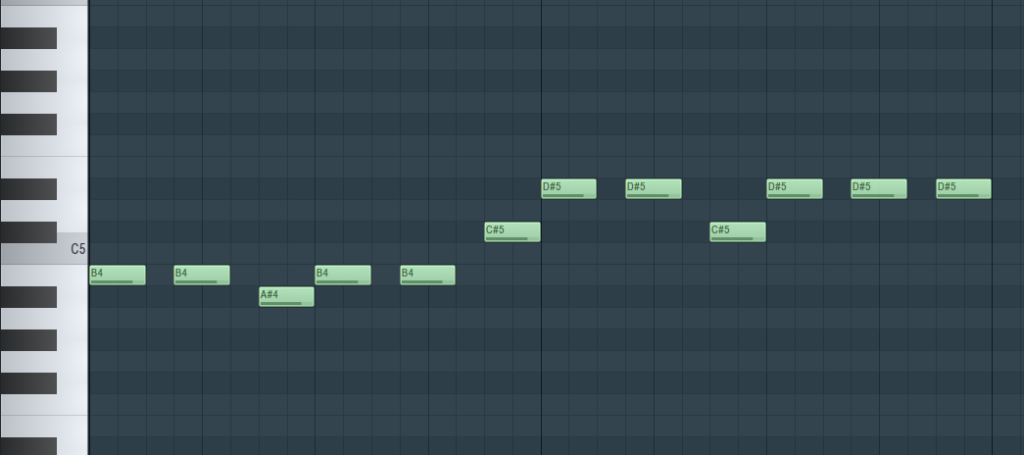
それではchords pluckを作っていきましょう。
OSC,SUB,NOISE,FILTERの設定
波形設定 → ダイアルの数値設定の順で解説します。
OSC,SUB,NOISE,FILTERの波形設定
✔OSC Aの波形
Basic_Cjwを選択。
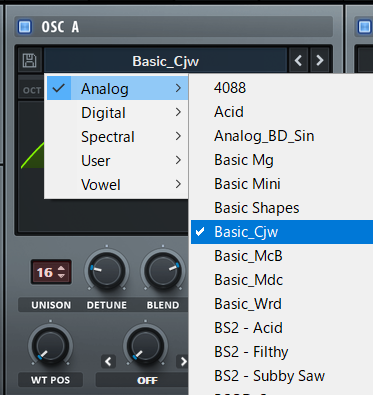
✔OSC Bの波形
default(何もいじらない)
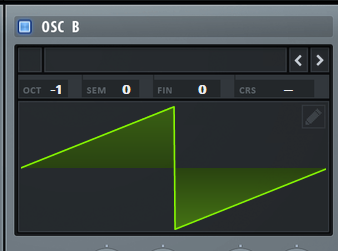
✔FILTERの波形
MG Low 24を選択。
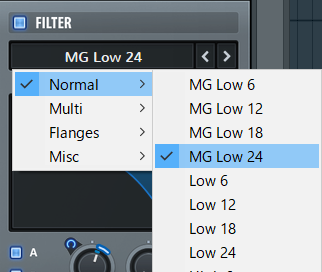
✔SUBの波形
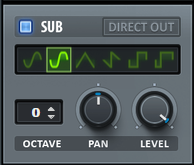
OSC,SUB,FILTERダイアルの数値設定
✔OSC Aのダイアルの数値設定

OCT:-1
UNISON:16
DETUNE:0.05
BLEND:75
PHASE:180
RANDO:100%
WT POS:1
OFF:何もいじらず
PAN:0
LEVEL:75%
✔OSC Bのダイアルの数値設定
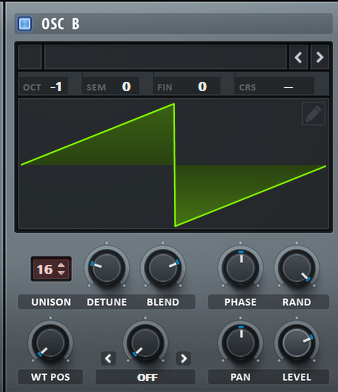
OCT:-1
UNISON:16
DETUNE:0.05
BLEND:75
PHASE:180
RANDO:100%
WT POS:1
OFF:何もいじらず
PAN:0
LEVEL:75%
✔FILTERのダイアルの数値設定
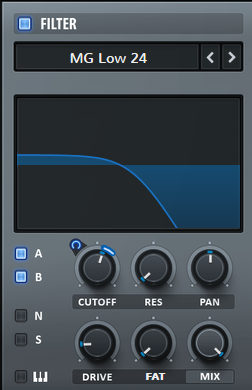
A:on
B:on
N:off
S:off
🎹:off
CUTOFF:740Hz
RES:0%
PAN:50%
DRIVE:15%
-:0%
MIX:100%
✔SUBのダイアルの数値設定
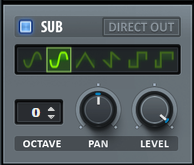
OCTAVE:0
PAN:0%
LEVEL:100%
ENVの設定
✔ENVの波形
波形は下記画像を参照。
注意
ATTACK:67msにして隙間を作ってください。
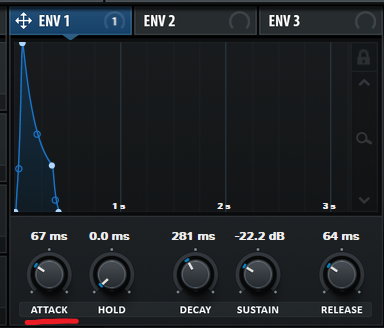
✔ENVに追加するダイアル
ENVに追加するダイアルは、
FILTER:CUTOFF
ENVダイアルの数値は、
CUTOFF:10
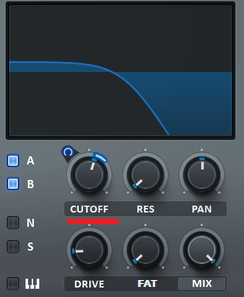
エフェクトの設定
エフェクトの配置は、
①HYPER/DIMENSION
②REVERB
にしてください。
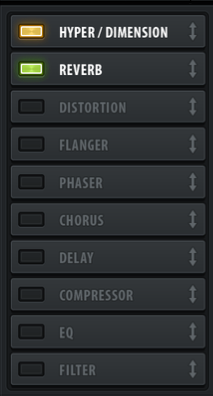
✔HYPER/DIMENSIONの設定

RATE:40%
DETUNE:25%
RETRIG:off
UNISON:4
MIX:32%
SIZE:50%
MIX:0%
✔REVERBの設定

HALL:on
SIZE:35%
DECAY:2.1s
LOW CUT:13%
HIGH DUT1:35%
SPIN:25%
SPIN DEPTH:20%
MIX:25%
chords pluckを作成するときのポイント
ENV波形で弾みをつける
CUTOFFで音を籠らす
✔ENV波形で弾みをつける
chords pluckのあの弾みを表現するために、
ENV波形を使って弾みをつけます。
弾みの付け方
ENV波形で弾みをつけるポイントとしては、
・波形の最初に隙間を作る。
・波形を直角三角形にして音をone shot音にする。
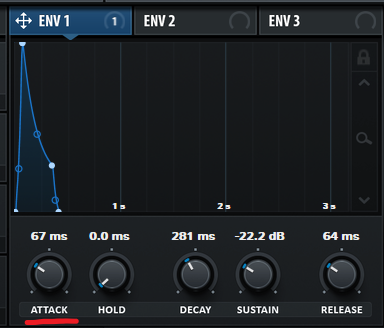
✔CUTOFFで音を籠らす
chords pluckの音は籠った音を作るために、
CUTOFFで高音域をカットします。
この応用として、
CUTOFFの音域を少しずつ、
オートメーションなどで操作することで、
音に変化を加えることもできます。
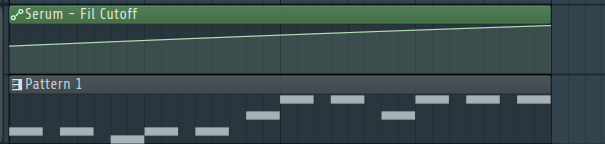
SERUMのダイアルを
オートメーションで開く方法と、
オートメーションの使い方を知りたい方は、
こちらの記事を↓
-

-
fl studio オートメーションの使い方【書き方や表示方法を解説】
続きを見る